目次
#DIV/0表示
Excelで#DIV/0(ディバイド・パー・ゼロ)表示されるのは、除算(Excelでは / スラッシュ)つまり割り算を使用したときに表示されます。割り算なのに0では割り切れませんということになります。
#DIV/0表示時の対象方法
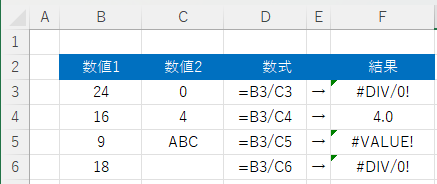
①3行目の数値2には「0」が入力されています。この場合割り切れない数値なので#DIV/0が表示されます。
②4行目は正しい結果が表示されています。
③5行目は通知に文字列が入力されているため#VALUEが表示されています。
④6行目は数値2に何も入力されていないため#DIV/0が表示されます。
というように割り算なのに割り切れない数値が入力されていると#DIV/0表示されます。
#DIV/0を表示させない関数
#DIV/0を表示させない関数は#VALUEでもご案内したようにIFERROR関数を使用します。
=IFERROR(B4/C4,"")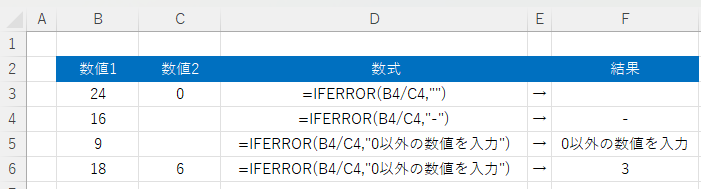
言葉で表わすと
①関数宣言 【IFERROR】
②対象の数値1と2を足して 【B3/C3】
③この時点で数値1と2に空白スペースがなかったら計算結果表示して、そうじゃなかったら空白を表示して 【””】
※ ””(ダブルクォーテーション)ふたつで空白を意味します。
図では「-ハイフン」や「0以外の数値を入力」と表示されています。この場合、””の間に任意の文字をを入力すると結果に表示されます。
まとめ
#DIV/0が出たときは除算で0やセルが空白では割り切れないのでエラーで返されます。
Excelの表でよく見かける#DIV/0ですが、IFERROR関数を使用して見栄えの良い表が作成きるでしょう。
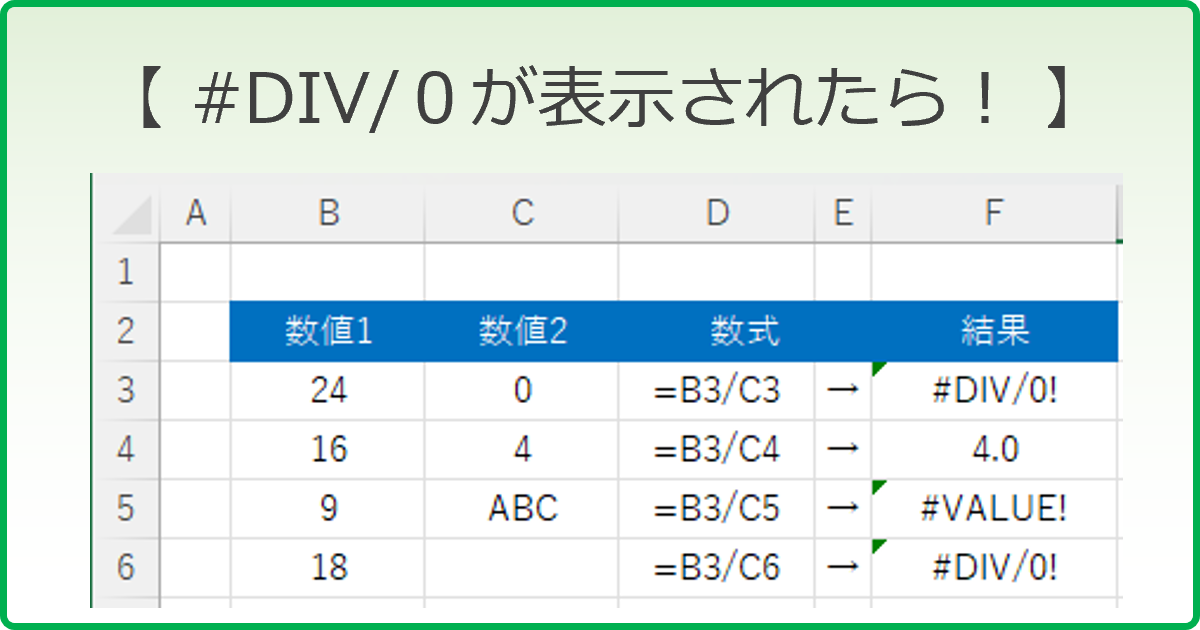
コメント